java 局域网 传输
java上传文件到局域网内的另一台计算机上?下面是小编跟大家分享的是java 局域网 传输,欢迎大家来阅读学习~
java 局域网 传输
分析
今天又遇到一个问题:怎样将文件上传到局域网内的另一台机器上。解决方案粗略的想了下大概有如下几种:
1. 搭建一台FTP服务器,然后通过FTP协议进行文件传输。这个方式固然有效,但是有点麻烦。
2. 通过Socket来传输文件,这种方法需要编写一个客户端和一个服务端,这种方案比较通用,在其他方案不可行的情况下,这种方案还是不错的。
3. 搭建一台HTTP服务器(例如tomcat),上传文件时直接将文件上传到这台机器上,需要部署用来上传文件的应用。
4. 如果是windows系统可以采取最简单的形式来完成文件传输(文件共享)。
采用windows文件夹共享来实现
本文最要用第4个方式来完成此功能:
首先在你想要保存上传文件的计算机上设置文件共享,例如本文共享的是image文件夹:
右键image文件夹 -> 属性 -> 共享 -> 文件和文件夹共享
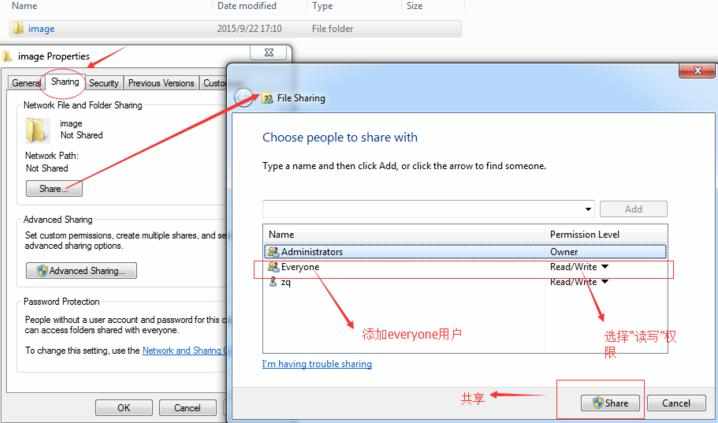
注意:一定要添加Evenyone用户,并且要给读写的权限。
共享完成后,开始 -> 运行,输入\192.168.0.67image (根据实际情况输入你自己的ip)打开共享文件目录。
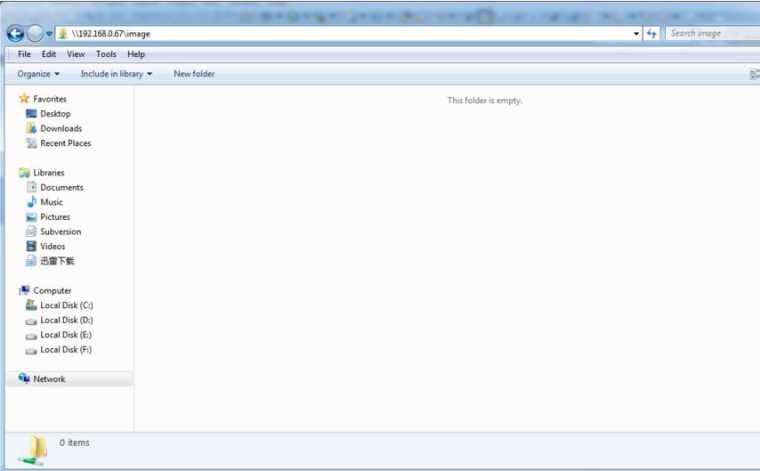
以下是Java代码:
public class Test {
public static void main(String[] args) throws Exception {
String srcPath = "c:\pic.jpg";
File parentDir = new File("\\192.168.0.67\image");
File targetPath = new File(parentDir,
UUID.randomUUID().toString().replaceAll("-", "") + ".jpg");
InputStream in = new FileInputStream(srcPath);
OutputStream out = new FileOutputStream(targetPath);
try {
byte[] bs = new byte[1024];
int len = -1;
while((len = in.read(bs)) != -1) {
out.write(bs, 0, len);
}
} finally {
try {
out.close();
} catch (Exception e) {
e.printStackTrace();
}
try {
in.close();
} catch (Exception e) {
e.printStackTrace();
}
}
System.out.println("上传成功!!");
}
}12345678910111213141516171819202122232425262728291234567891011121314151617181920212223242526272829
本例只是将本地的一个图片文件上传到局域网内的计算机,File parentDir = new File("\\192.168.0.67\image") 注意后面的 文件路径,\\后面紧跟着局域网IP地址,后面是共享文件的目录,接下来与操作普通文件一样进行操作, 通过流写到目标位置。文件名是通过UUID来生成,除掉其中的-,关于文件目录打散:可以通过一些算法来生成文件目录,例如:通过yyyy/MM/dd的日期格式来创建文件夹,也可以通过文件名的哈希码进行一些处理来生成目录。
通过下图看到,图片确实已经上传上传上去了:
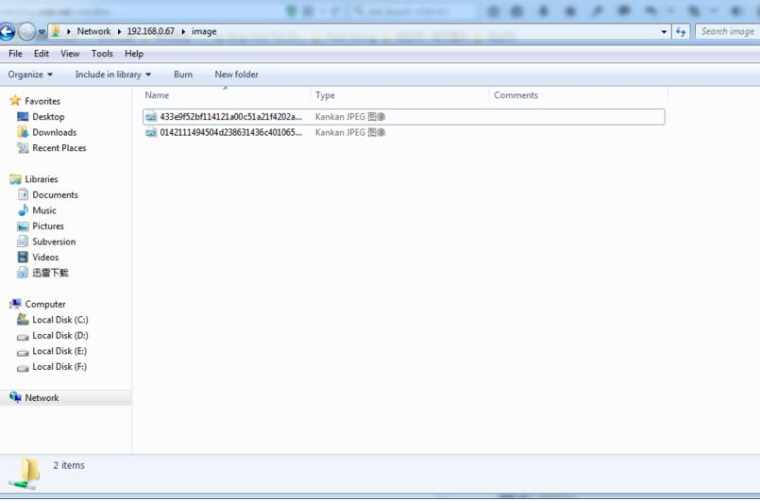

java 局域网 传输的评论条评论